Se sei entusiasta delle nuove funzionalità di Microsoft Edge ma non sei entusiasta di cambiare browser, non ti biasimo. Mentre Edge è decisamente più veloce, più sexy e più lucido di Internet Explorer ... non è esattamente al limite delle estensioni con add-on e estensioni come Google Chrome.
Buone notizie: non è necessario cambiare browser per ottenere alcune delle nuove funzionalità di Edge. Puoi disegnare su pagine web, visualizzare articoli in un lettore a schermo intero e persino cercare Google con la tua voce senza mai lasciare il tuo amato Chrome. Inoltre, il team di Google ha lavorato per rendere Chrome più veloce e agevole (hanno migliorato le tendenze relative alla batteria, ad esempio, secondo un post di Google+ del senior engineer Peter Kasting), quindi Edge potrebbe ancora finire con il browser clunkier.
Ok Google
Edge pensa che sia piuttosto elaborato perché si integra con il compagno di ricerca attivato da Microsoft, Cortana. Ma puoi ottenere la stessa esperienza di parlare al tuo browser in Chrome con "OK, Google", la ricerca attivata da Google.
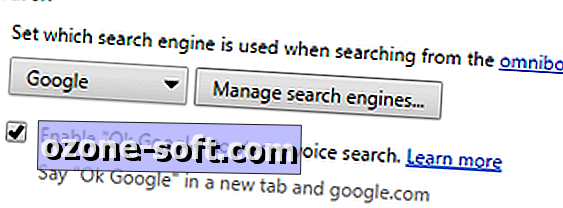
Per attivare "Ok Google", fai clic sul pulsante del menu Chrome (tre barre nell'angolo in alto a destra) e vai su Impostazioni . In Ricerca, seleziona la casella accanto a Abilita "Ok Google" per avviare una ricerca vocale .
Ora puoi attivare la ricerca vocale di Google dicendo "OK, Google" quando ti trovi in una nuova scheda o quando sei su Google.com. Una volta attivata la ricerca vocale, pronuncia semplicemente la tua domanda e Google ascolterà, tradurrà le tue parole in testo e restituirà i risultati.
Doodle sulle pagine web
La funzionalità di inchiostrazione incorporata di Edge è piuttosto ordinata, ma non è unica. Puoi ottenere la stessa funzione in Google - con più opzioni - abilitando il componente aggiuntivo Web Paint.
Per fare ciò, basta navigare su Web Paint e fare clic su Aggiungi a Chrome . Una volta aggiunto, vedrai un'icona della tavolozza dei colori nell'angolo in alto a destra della tua finestra. Quando si desidera disegnare su una pagina Web, fare clic su quell'icona e verrà visualizzata una casella degli strumenti.
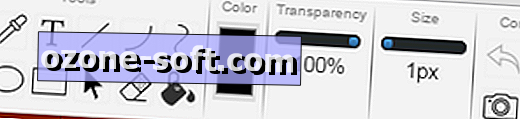
Ora puoi utilizzare questi strumenti per disegnare sulla pagina Web, aggiungere testo, creare forme predeterminate e riempire le aree con il colore. Quando vuoi salvare il tuo lavoro, fai clic sull'icona della fotocamera per fare uno screenshot.
Leggi gli articoli senza distrazioni
Chrome non ha un lettore a schermo intero ufficiale, ma l'estensione di leggibilità può aiutarti a ottenere un'esperienza di lettura comoda e priva di pubblicità simile alla vista di lettura di Edge.
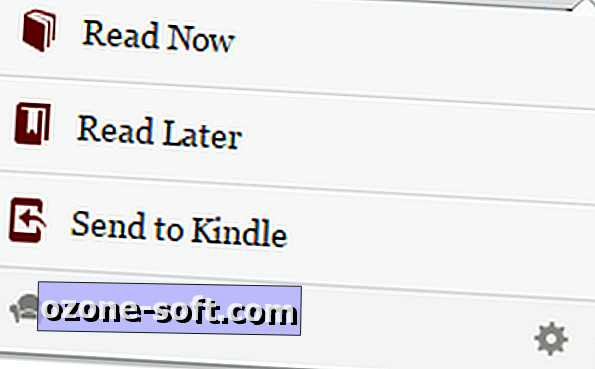
Vai alla home page dell'estensione di Readability e fai clic su Aggiungi a Chrome. Vedrai un'icona simile a una poltrona rossa nell'angolo in alto a destra della tua finestra. Fare clic su questa icona poltrona ogni volta che si desidera visualizzare una pagina in Leggibilità e fare clic su Leggi ora - l'estensione tenterà di eseguire il rendering di tutte le pagine (anche se avrà più successo con articoli e altre pagine principalmente basate su testo).













Lascia Il Tuo Commento